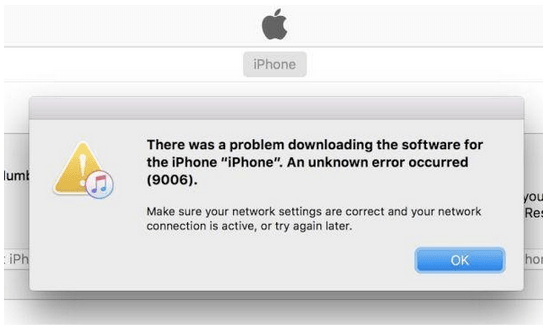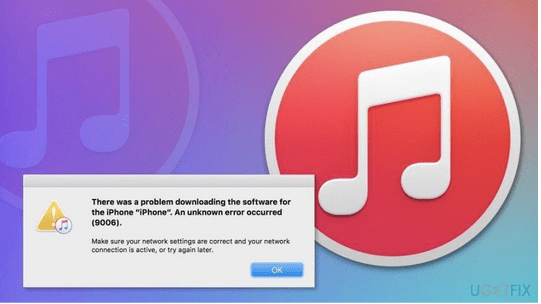Έχετε συναντήσει ποτέ το "iTunes Error 9006" ενώ χρησιμοποιείτε συσκευές Apple; Αυτό συμβαίνει συνήθως όταν προσπαθείτε να ενημερώσετε τη συσκευή σας με μια νέα έκδοση λειτουργικού συστήματος ή όταν απλώς κάνετε λήψη ή επαναφορά του iPhone ή του iPad σας μέσω του iTunes. Το μήνυμα σφάλματος που εμφανίζεται στην οθόνη μοιάζει με αυτό:
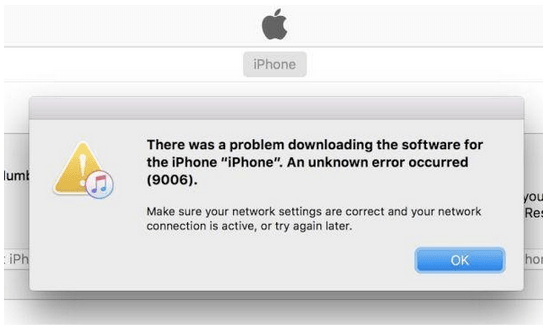
Όταν το iTunes δεν μπορεί να συνδεθεί με διακομιστές Apple, λόγω οποιουδήποτε εμποδίου ή περιορισμού, ενδέχεται να χρειαστεί να αντιμετωπίσετε το iTunes Error 9006 στη συσκευή σας iOS ή Mac. Όπως μπορείτε να δείτε στο παραπάνω στιγμιότυπο οθόνης, η Apple σας ζητά να ελέγξετε διεξοδικά τις ρυθμίσεις του δικτύου σας για να βεβαιωθείτε ότι το Διαδίκτυο λειτουργεί σωστά στη συσκευή σας.
Ας μάθουμε τα πάντα για το σφάλμα 9006 του iTunes, πώς να διορθώσετε το σφάλμα 9006 του iTunes με τη βοήθεια μερικών απλών βημάτων αντιμετώπισης προβλημάτων.
Τι είναι το Σφάλμα 9006 στο iTunes Mac;
Το σφάλμα 9006 εμφανίζεται συνήθως όταν η συσκευή σας δεν μπορεί να συνδεθεί με διακομιστές Apple λόγω έλλειψης Διαδικτύου ή κακής συνδεσιμότητας δικτύου. Αυτή η κακή επικοινωνία μπορεί να οφείλεται σε οποιοδήποτε λόγο. Μπορεί να μην φταίει πάντα το Διαδίκτυο! Το σφάλμα 9006 παρουσιάζεται επίσης όταν ένας συγκεκριμένος διακομιστής είναι απασχολημένος και η Apple δεν μπορεί να επεξεργαστεί το αίτημά σας.
Λοιπόν, πώς διορθώνετε το σφάλμα 9006 στο iTunes; Μπορεί καθόλου να διορθωθεί αυτό το σφάλμα;
Πώς μπορώ να διορθώσω το σφάλμα 9006;
Ναι, τα καλά νέα είναι ότι αυτό το σφάλμα μπορεί εύκολα να διορθωθεί κάνοντας μερικές τροποποιήσεις στις ρυθμίσεις. Και προτού προχωρήσουμε σε μια τεχνική λύση, ακολουθούν μερικά πράγματα που μπορείτε να δοκιμάσετε για να διορθώσετε το σφάλμα iTunes 9006 στη συσκευή σας Apple.
Ελέγξτε τη συνδεσιμότητα στο Διαδίκτυο: Πρώτα πράγματα, πρώτα! Βεβαιωθείτε ότι η συσκευή σας είναι συνδεδεμένη σε μια ενεργή, σταθερή σύνδεση στο Διαδίκτυο.
Τερματισμός της εφαρμογής: Ένα άλλο απλό hack που μπορείτε να δοκιμάσετε είναι τερματίζοντας ή κλείνοντας το ενεργό παράθυρο του iTunes και, στη συνέχεια, ανοίξτε ξανά την εφαρμογή για να ελέγξετε αν επιλύθηκε το πρόβλημα.
Έλεγχος για διαθέσιμες ενημερώσεις: Είναι ενημερωμένη η εφαρμογή iTunes; Το iPhone, το iPad ή το Mac σας τρέχει στην πιο πρόσφατη έκδοση λειτουργικού συστήματος; Λοιπόν, αν όχι, ενημερώστε αμέσως την εφαρμογή iTunes και τη συσκευή σας.
Επανεκκίνηση: Εάν χρησιμοποιείτε το iTunes στο Mac σας, δοκιμάστε να επανεκκινήσετε τη συσκευή σας. Η επανεκκίνηση της συσκευής σας μπορεί να ακούγεται σαν μια απλή λύση, αλλά σας βοηθά να επιλύσετε τα πιο συνηθισμένα σφάλματα και σφάλματα σε οποιαδήποτε συσκευή. Έτσι, απλώς για να είστε σίγουροι, κλείστε τη συσκευή σας και επανεκκινήστε την και, στη συνέχεια, επανεκκινήστε την εφαρμογή iTunes για να ελέγξετε εάν το μαγικό φάρμακο λειτούργησε.
Απενεργοποίηση τείχους προστασίας: Είναι η συσκευή σας φορτωμένη με κάποιο πρόγραμμα προστασίας από ιούς ή τείχος προστασίας τρίτων; Εάν ναι, απενεργοποιήστε προσωρινά το εργαλείο και επανεκκινήστε το iTunes. Μερικές φορές, η παρουσία κακόβουλου λογισμικού και εφαρμογών ενοχλεί επίσης τις ρυθμίσεις του συστήματός σας.
Πηγή εικόνας: Apple
Διαφορετική θύρα USB: Μια άλλη χρήσιμη συμβουλή που μπορείτε να δοκιμάσετε είναι να δοκιμάσετε μια διαφορετική θύρα USB για να συνδέσετε το iPhone ή το iPad σας στο σύστημά σας. Δοκιμάστε μια διαφορετική θύρα USB ή ίσως ένα διαφορετικό ζεύγος καλωδίου USB για να δοκιμάσετε την τύχη σας.
Πώς να διορθώσετε με μη αυτόματο τρόπο το σφάλμα iTunes 9006;
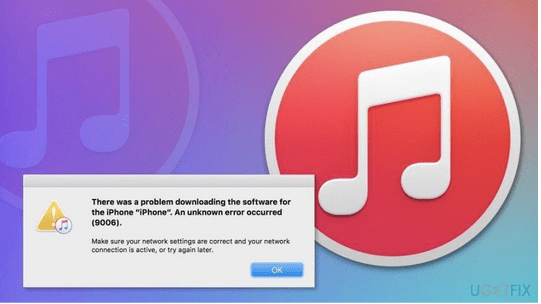
Πηγή εικόνας: Ugetfix
Εάν οι προαναφερθείσες εισβολές δεν λειτούργησαν καλά για την επίλυση του προβλήματος, τότε ας προχωρήσουμε σε μια εις βάθος αντιμετώπιση προβλημάτων. Μια άλλη λύση για τη διόρθωση του σφάλματος 9006 του iTunes είναι η μη αυτόματη λήψη του αρχείου IPSW για ενημέρωση του υλικολογισμικού ή της εφαρμογής iTunes. Η μορφή αρχείου IPSW χρησιμοποιείται από τις περισσότερες συσκευές Apple που σας επιτρέπουν να ενημερώσετε το υλικολογισμικό των εφαρμογών. Έτσι, σε αυτήν τη διαδικασία, απλώς διαγράφουμε το παλιό αρχείο υλικολογισμικού του iTunes και στη συνέχεια το ενημερώνουμε με ένα νέο.
Δείτε τι πρέπει να κάνετε για να διορθώσετε το σφάλμα iTunes 9006 στη συσκευή σας με μη αυτόματο τρόπο:
Μεταβείτε στη διεύθυνση : https://ipsw.me/ και, στη συνέχεια, επιλέξτε τη συσκευή που αρχικά προσπαθούσατε να συγχρονίσετε με το iTunes.
Πριν προχωρήσετε, βεβαιωθείτε ότι το iPhone ή το iPad σας είναι συνδεδεμένο στο Mac σας μέσω καλωδίου USB.
Μόλις γίνει επιτυχής λήψη του αρχείου IPSW στο σύστημά σας, ανοίξτε την εφαρμογή iTunes στη συσκευή σας και μεταβείτε στην ενότητα "Σύνοψη".
Πηγή εικόνας: iMore
Πατήστε παρατεταμένα το πλήκτρο «Επιλογή» στο πληκτρολόγιο του Mac σας και, στη συνέχεια, πατήστε «Ενημέρωση». Εάν χρησιμοποιείτε το iTunes σε υπολογιστή με Windows, κρατήστε πατημένο το πλήκτρο "Shift" για να ολοκληρώσετε τη δουλειά.
Στο παράθυρο περιήγησης αρχείων, μεταβείτε στη θέση όπου αποθηκεύσατε το νέο αρχείο IPSW στη συσκευή σας και, στη συνέχεια, πατήστε σε αυτό το αρχείο.
Περιμένετε μερικά λεπτά μέχρι να ολοκληρωθεί η διαδικασία ενημέρωσης του νέου αρχείου υλικολογισμικού στο παρασκήνιο για να διορθώσετε το σφάλμα iTunes 9006 στη συσκευή σας.
ΥΓ Θα δείτε επίσης μια επιλογή "Επαναφορά" ακριβώς κάτω από το κουμπί ενημέρωσης. Πατώντας το κουμπί "Επαναφορά" θα φορτώσει το νέο αρχείο IPSW, αλλά θα διαγράψει όλες τις υπάρχουσες ρυθμίσεις σας. Επομένως, εάν θέλετε να χρησιμοποιήσετε την επιλογή "Επαναφορά", βεβαιωθείτε ότι έχετε ήδη δημιουργήσει ένα αντίγραφο ασφαλείας της συσκευής σας.
συμπέρασμα
Η μη αυτόματη ενημέρωση του νέου αρχείου IPSW είναι μια από τις πιο αποτελεσματικές λύσεις για τη διόρθωση του σφάλματος iTunes 9006. Ελπίζουμε οι προαναφερθείσες συμβουλές και λύσεις μας και θα σας βοηθήσουν να ξεπεράσετε αυτό το πρόβλημα ενώ χρησιμοποιείτε το iTunes σε Windows ή Mac.
Καλή τύχη!